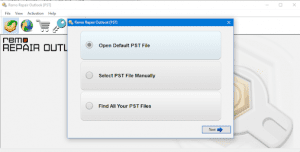Was ist der Fehler 0x80040115 in Outlook?
Der Fehler 0x8004115 tritt normalerweise auf, wenn Sie versuchen, E-Mails in Outlook zu senden oder zu empfangen. Der Fehlercode 0x8004115 beeinträchtigt die normalen Funktionalitäten in Outlook und macht den Microsoft Exchange-Server nicht verfügbar. Aus diesem Grund können Sie keine E-Mails senden oder empfangen.
Wenn Sie einer der Benutzer sind, bei denen der Fehler 0x8004115 aufgetreten ist, brauchen Sie sich keine Sorgen zu machen! In dieser Lektüre lernen Sie effektive Lösungen kennen, wie Sie den Fehler 0x8004115 in Outlook effektiv beheben können. Lassen Sie uns die möglichen Korrekturen für den Fehlercode verstehen.
Ursachen für die Outlook Fehler 0x80040115
Bevor wir mit Lösungen fortfahren, lassen Sie uns zunächst die allgemeinen Szenarien für diesen Fehlercode verstehen, die im folgenden Abschnitt auftreten.
- Eine übergroße PST-Datei, die ihre Größenbeschränkung überschritten hat, kann zu Fehlercode 0x80040115 führen
- Wenn Ihr Microsoft Outlook-Programm in Windows 11 oder 10 nicht ordnungsgemäß installiert wurde, kann dies zu diesem Fehler führen.
- Ein System, das mit internen Systemkonflikten oder dem Eindringen von Viren konfrontiert ist, ist anfällig für Outlook-Fehler.
- Probleme mit dem E-Mail-Server: Wenn es Probleme mit Ihrem E-Mail-Server oder einer unzureichenden Internetverbindung gibt, kann dies zum Senden dieses Fehlercodes führen.
Mit den im folgenden Abschnitt aufgeführten effektiven Lösungen können Sie den Outlook-Fehler 0x8004115 jedoch mühelos beheben.
Was passiert wenn fehler 0x8004115 auftritt?
- Dieser Fehlercode wirkt sich auf Ihr Outlook mit langsamer Leistung aus
- Der Fehlercode 0x8004115 wird häufig angezeigt
- Dieser Fehler erlaubt Ihnen nicht, Outlook-E-Mails zu senden oder zu empfangen
Outlook Fehler 0x80040115 Reparatur
- Starten Sie Microsoft Outlook im abgesicherten Modus
- DNS-Cache löschen
- Ändern Sie die Outlook-Profileinstellungen
- Deaktivieren Sie Add-Ins
- Reparieren Sie die Outlook-Installation
- Verwenden Sie ScanPST.exe
- Antivirus deaktivieren
- Durch die Verwendung des Remo PST Repair Tools
Starten sie Microsoft Outlook im abgesicherten modus
- Klicken Sie auf das Suchfeld in der Nähe von Start Schaltfläche und klicken Sie Run.
- Geben Sie einexe /safe
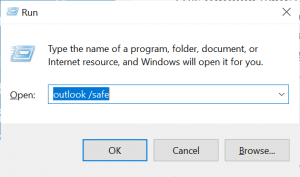
- Klicke OK.
- Outlook will open inSafe Mode, Überprüfen Sie, ob der Sende- oder Empfangsfehler behoben ist.
DNS cache löschen
- Klicken Sie auf das Suchfeld
- Geben Sie ein cmd und drücke Enter
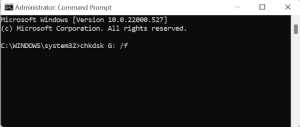
- Geben Sie hier den Befehl ein: ipconfig/flushdns
- Dadurch wird der Cache geleert und Sie erhalten eine Erfolgsbestätigung
- Dies wird Ihnen helfen, den DNS-Cache zu leeren. Starten Sie Outlook neu, um zu überprüfen, ob diese Methode für Sie gut funktioniert hat
Ändern sie die Outlook profileinstellungen
- Gehe zu Control Panel > Mail.
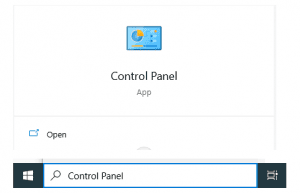
- Klicke Show Profiles
- Wählen Sie Ihr Profil und klicken Sie auf die Option Properties
- Wählen Sie Email Accounts
- Wählen Sie das Exchange ServerKonto und klicken Sie auf Change
- Ein Dialogfeld mit Ihrem Benutzernamen und dem Postfachserver wird angezeigt. Wählen Sie weitere Optionen aus
- Gehen Sie zum Microsoft ExchangeKontrollkästchen und wählen Sie die aus security schaltfläche
- Markiere die Encrypt data between Outlook and Microsoft Exchange box > OK
Deaktivieren sie add-ins
- Gehe zu Outlook, Klicke auf File
- Wählen Sie Options
- Klicke auf Add-insauf der linken Seite
- Klicke auf Go, unten auf dem Bildschirm, um die zu öffnen Add-indialog
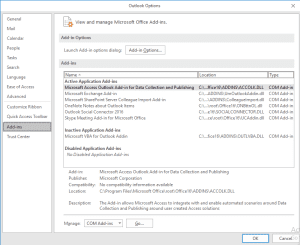
- Deaktivieren Sie die Add-Ins, die nicht mit Microsoft beginnen.
- Schließen Sie den Dialog und starten Sie Outlook neu
- Testen Sie, ob der Fehler 0x8004115 behoben ist.
Reparieren sie die Outlook installation um den fehler 0x8004115 zu beheben
- Gehe zu Control Panel
- Klicke auf Add or Remove Programsauf der linken Seite des Bildschirms
- Surfen und wählen Office installationoder wenn Sie Outlook allein direkt auf ihnen verwenden
- Klicken Repair
- Dann auswählen Quick Repair
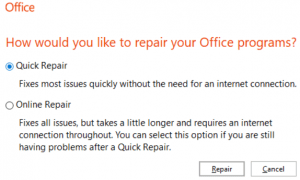
Reparieren sie fehler 0x8004115 mit ScanPST
- Kopieren Sie die beschädigte PST-Datei von der Quelle und speichern Sie sie lokal auf Ihrem PC
- Offen scanPST (normalerweise in den unten aufgelisteten Ordnern)
C:\Program Files\Common Files\System\Mapi\1033\ (Outlook 2003)
C:\Program Files\Common Files\System\MSMAPI\1033 (Outlook 2003)
C:\Program Files\Microsoft Office\Office12 (Outlook 2007)
C:\Program Files\Microsoft Office\Office14 (Outlook 2010)
C:\Program Files\Microsoft Office\Office15 (Outlook 2013 und höhere Versionen)
- Zum Laufen Inbox Repair Tool, folge diesen Schritten:
- Klicken Sie auf die Start, und zeigen Sie dann auf Suchen oder Suchen, je nach Version des Betriebssystems.
- Geben Sie im Feld Nach folgenden Dateien oder Ordnern suchen Folgendes ein:exe
- Doppelklicken Sie auf die exe Datei zum Öffnen der Inbox Repair Tool.
- Geben Sie den Pfad und den Dateinamen der persönlichen Ordnerdatei (.pst) ein oder klicken Sie auf Browse um die Datei mithilfe des Windows-Dateisystems zu finden.
- Klicken Start
Antivirus deaktivieren
In einigen Betriebssystemen blockiert Antivirus möglicherweise die normalen Sende-/Empfangsfunktionen in Outlook aufgrund ihrer Konfigurationsrichtlinien. Dies könnte den Outlook-Fehler 0x8004115 verursachen. Deaktivieren Sie Ihr Antivirenprogramm und überprüfen Sie, ob das Problem behoben ist
Wenn das Problem weiterhin besteht, liegt der wahrscheinliche Grund in der Beschädigung der PST-Datei. In solchen Fällen benötigen Sie die bestes PST reparatur werkzeug um den Outlook-Fehler 0x8004115 effektiv zu beheben
Remo PST Repair Tool ist eine solche Anwendung, die mit einem fortschrittlichen Reparaturalgorithmus entwickelt wurde, um PST-Dateien zu reparieren, die schwer beschädigt, beschädigt oder sogar unzugänglich sind. Mit diesem Tool können Sie nicht nur Ihre PST-Dateien reparieren, sondern auch alle Datenelemente wie E-Mails, Kontakte, Notizen, Erinnerungen usw. wiederherstellen.
Wie kann Ich Outlook Fehler 0x80040115 Reparieren?
- Herunterladen Remo reparieren Outlook(PST) und installieren Sie es dann im System und starten Sie es.
- Klicke auf Open Default PST Fileda es den Standardspeicherort Ihrer PST-Datei findet. Falls Sie den Speicherort der PST-Datei kennen, wählen Sie einfach die Select file manually
- Hier müssen Sie den PST-Dateipfad manuell angeben. Klicke auf Find all your PST fileswenn Sie den PST-Speicherort nicht kennen.
- Nachdem Sie auf eine der Optionen geklickt haben, erhalten Sie verschiedene Scanoptionen Normal Scanund Smart Scan.
- Wählen Sie die Scanstufe entsprechend Ihren Anforderungen aus und geben Sie den Zielpfad zum Speichern der reparierten PST-Datei an.
Fazit
Der obige Artikel betont, wie Sie den Outlook-Fehler 0x8004115 beheben können. Mit manuellen Methoden und zuverlässigen Reparaturdienstprogrammen wie Remo Repair PST können Sie das Problem effektiv lösen. Wenn Sie weitere Fragen zu diesem Problem haben, nutzen Sie bitte den Kommentarbereich unten.